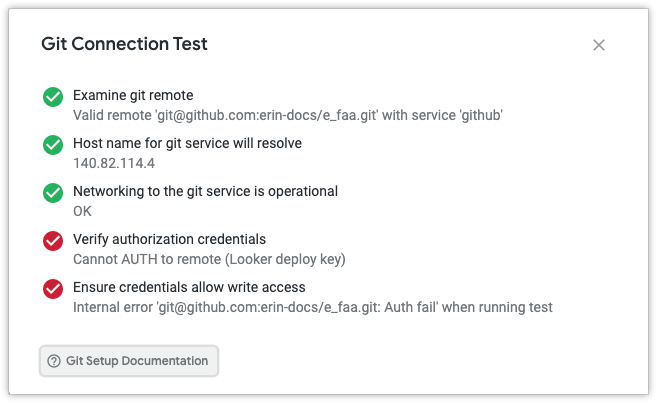Cuando creas un proyecto nuevo, este solo existe en el Modo de desarrollo para permitirte desarrollar tu modelo en un entorno seguro que no afectará a otros usuarios. Cuando esté todo listo para publicar tu proyecto, el siguiente paso es configurar una conexión de Git.
Configurar una conexión de Git para tu proyecto te permite implementar tu LookML en el modo de producción, lo que permite que otros usuarios exploren tu modelo de datos, creen paneles y agreguen LookML a tu modelo. Para una configuración más rápida, usa un repositorio básico. Para una integración de Git más sólida, crea tu propio repositorio de Git y sigue las instrucciones de esta página para conectarlo a tu instancia de Looker.
Cómo integrar Looker en Git
Looker usa Git para registrar cambios y administrar versiones de archivos. Cada proyecto de LookML corresponde a un repositorio de Git. Cada vez que un usuario está en el modo de desarrollo, se encuentra en su propia rama de Git.
Para la administración de archivos fuente de LookML, Looker se puede configurar con cualquier proveedor de Git que use una clave SSH o HTTPS para la autenticación. Los pasos generales son los mismos, sin importar la plataforma que uses. En esta página, se usa GitHub como ejemplo para conectar un proyecto de Looker a Git una vez que creaste un repositorio de Git.
Para acceder a las opciones de integración de Git, debes tener activado el modo de desarrollo.
Puedes configurar la integración de Git con uno de los siguientes protocolos:
- HTTPS: Protocolo de transferencia de hipertexto seguro. Con HTTPS, Looker accede a tu repositorio de Git con un nombre de usuario y una contraseña (o un token de acceso) que tú proporcionas, como se describe en Cómo conectarse a Git con HTTPS.
- SSH: Shell seguro. Con SSH, Looker accede a tu repositorio de Git con una clave de implementación que generas a través del sitio web de tu proveedor de Git, como se describe en Conéctate a Git con SSH.
Conéctate a Git a través de HTTPS
En el caso de los proyectos de LookML configurados con autenticación HTTPS, Looker se conecta a tu proveedor de Git con una o más cuentas de usuario que configuras con tu proveedor de Git. Looker usa un nombre de usuario y una contraseña (o un token de acceso) para acceder a tu proveedor de Git y realizar operaciones de Git en nombre de tus desarrolladores de LookML.
Si tu cuenta de Git usa la autenticación de dos factores, puedes ir a tu proveedor de Git y crear tokens de acceso para usarlos en lugar de contraseñas. Consulta la publicación de Comunidad Configuración de la conexión git HTTPS con la 2FA habilitada para ver las instrucciones para crear tokens de acceso personal para proveedores de Git comunes.
Con la autenticación HTTPS, puedes configurar tu proyecto de LookML para que use una sola cuenta de Git para todo el proyecto o puedes configurarlo para que use las cuentas individuales de Git de tus desarrolladores para realizar sus operaciones de Git.
Ten en cuenta lo siguiente para la autenticación HTTPS de GitHub:
- GitHub no acepta contraseñas de cuentas para autenticar operaciones de Git en github.com. Consulta la publicación de blog de GitHub para obtener más información. Para conectar un proyecto de Looker a GitHub con HTTPS, usa la configuración del desarrollador en GitHub para crear un token de acceso personal.
- Looker no admite los tokens de acceso personal detallados de GitHub. Para conectar tu proyecto de Looker a GitHub a través de HTTPS, usa la opción Tokens (clásicos) de GitHub cuando crees un token de acceso personal.
Autenticación HTTPS de una sola cuenta
Si configuras tu proyecto de LookML con una sola cuenta de Git, Looker usará esa cuenta para acceder a tu proveedor de Git y confirmar los cambios en nombre de los desarrolladores. Looker realiza estas confirmaciones con el nombre de usuario de Looker del desarrollador para que puedas saber qué desarrollador realizó cada confirmación. Puedes ver el historial de confirmaciones de tu proyecto en la interfaz del proveedor de Git o seleccionando la opción Historial en el menú de Git del IDE de Looker. Consulta Cómo ejecutar comandos de Git en Looker para obtener más información sobre los menús de Git en Looker.
Para la autenticación HTTPS de una sola cuenta, la cuenta de usuario de Git que especifiques debe tener acceso de lectura y escritura a tu repositorio de Git. Los desarrolladores de LookML no necesitan tener sus propias cuentas de usuario de Git.
Autenticación HTTPS de varias cuentas con atributos del usuario
Si configuras tu proyecto de LookML con varias cuentas, este usará la cuenta de Git individual de cada desarrollador de Looker para realizar operaciones de Git. También debes configurar una cuenta de usuario genérica de Git, con al menos acceso de lectura, que Looker usará para extraer la versión de producción de los archivos.
Se necesitan las siguientes tareas y requisitos para la autenticación de Git con atributos del usuario:
- Cada uno de tus desarrolladores de LookML debe tener su propia cuenta de usuario con tu proveedor de Git. Cada cuenta de usuario de Git debe tener acceso de lectura y escritura al repositorio del proyecto.
- Tu administrador de Looker debe configurar cuentas de usuario de Looker con atributos de usuario que correspondan al nombre de usuario y la contraseña de Git (o un token de acceso si las cuentas de usuario de Git tienen autenticación de dos factores).
- Los atributos del usuario para las contraseñas de las cuentas de Git (o los tokens de acceso) deben estar ocultos. Cuando crees el atributo de contraseña o token de acceso, selecciona Sí en la opción Ocultar valores y, luego, ingresa la URL del proveedor de Git en el campo Lista de dominios permitidos.
- Los atributos del usuario para el nombre y la contraseña de Git (o el token de acceso) deben completarse para cada desarrollador de Looker. Los atributos del usuario pueden ser configurados por un administrador de Looker o por el usuario de Looker.
En el siguiente ejemplo, se muestra la página de administrador User Attributes, en la que un administrador de Looker configuró atributos del usuario para el nombre de usuario de Git y el token de acceso del usuario.
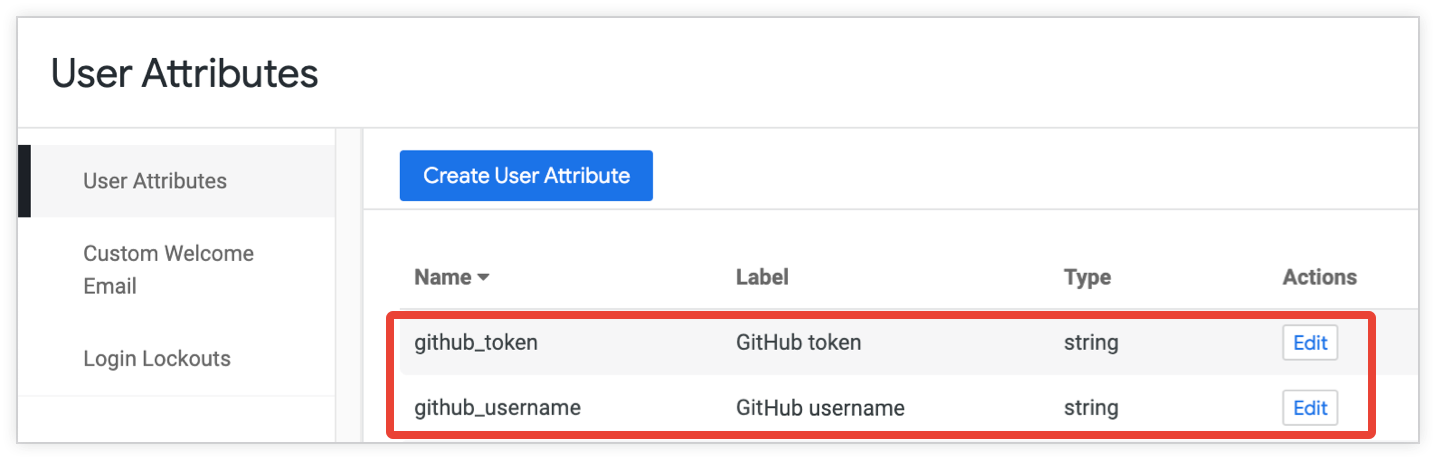
En el siguiente ejemplo, se muestra la página Cuenta de un usuario de Looker en la que este ingresó sus credenciales de Git en los campos de atributos del usuario.

Cómo configurar la autenticación de Git a través de HTTPS
Para configurar un proyecto de LookML con autenticación de Git a través de HTTPS, sigue estos pasos:
Obtén la URL HTTPS de tu repositorio de Git. En el caso de GitHub, para los repositorios nuevos (repositorios que aún no contienen ningún archivo), GitHub te mostrará la URL como parte de la configuración inicial. Asegúrate de seleccionar el botón HTTPS en la pestaña Código para obtener la URL HTTPS y, luego, selecciona el ícono Copiar URL en el portapapeles para copiarla en el portapapeles.
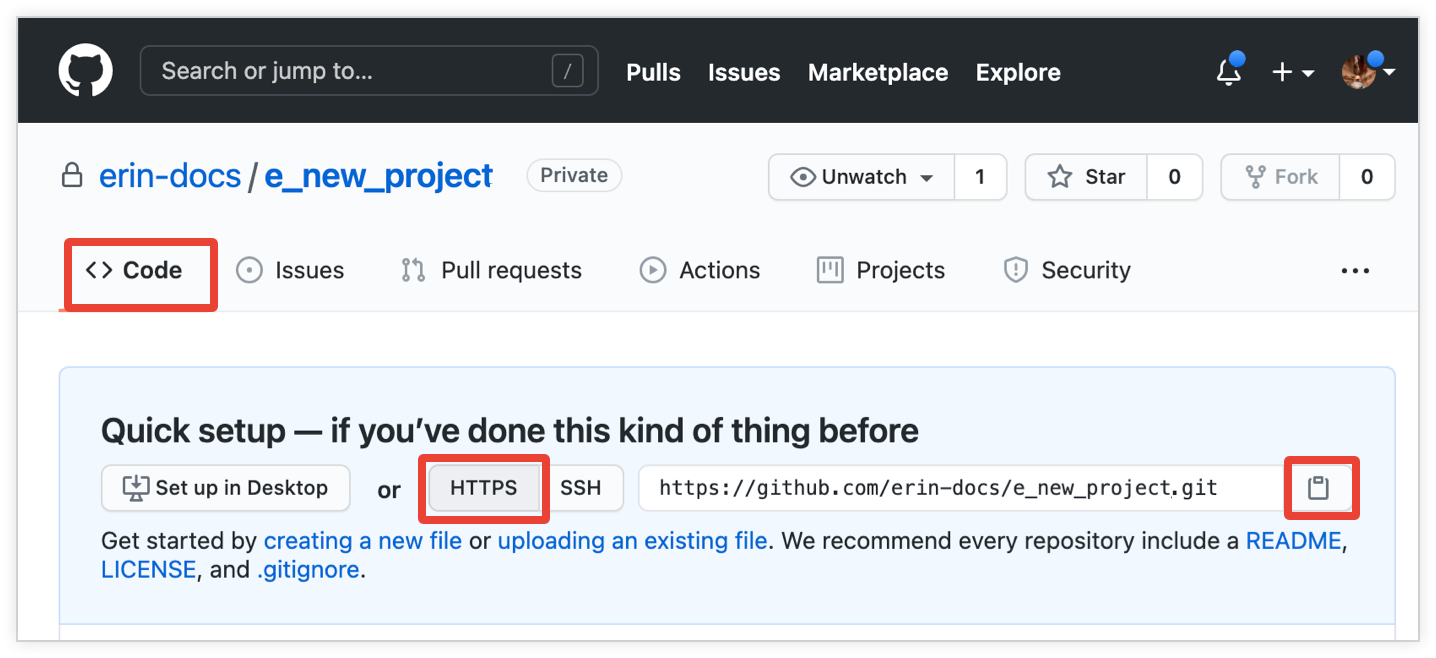
En el caso de los repositorios de GitHub existentes (repositorios que ya contienen archivos), puedes ver la URL HTTPS en la pestaña Code del repositorio y seleccionando el botón Code. Asegúrate de seleccionar el vínculo HTTPS. Puedes seleccionar el ícono Copiar URL en el portapapeles para copiar la URL HTTPS en el portapapeles.
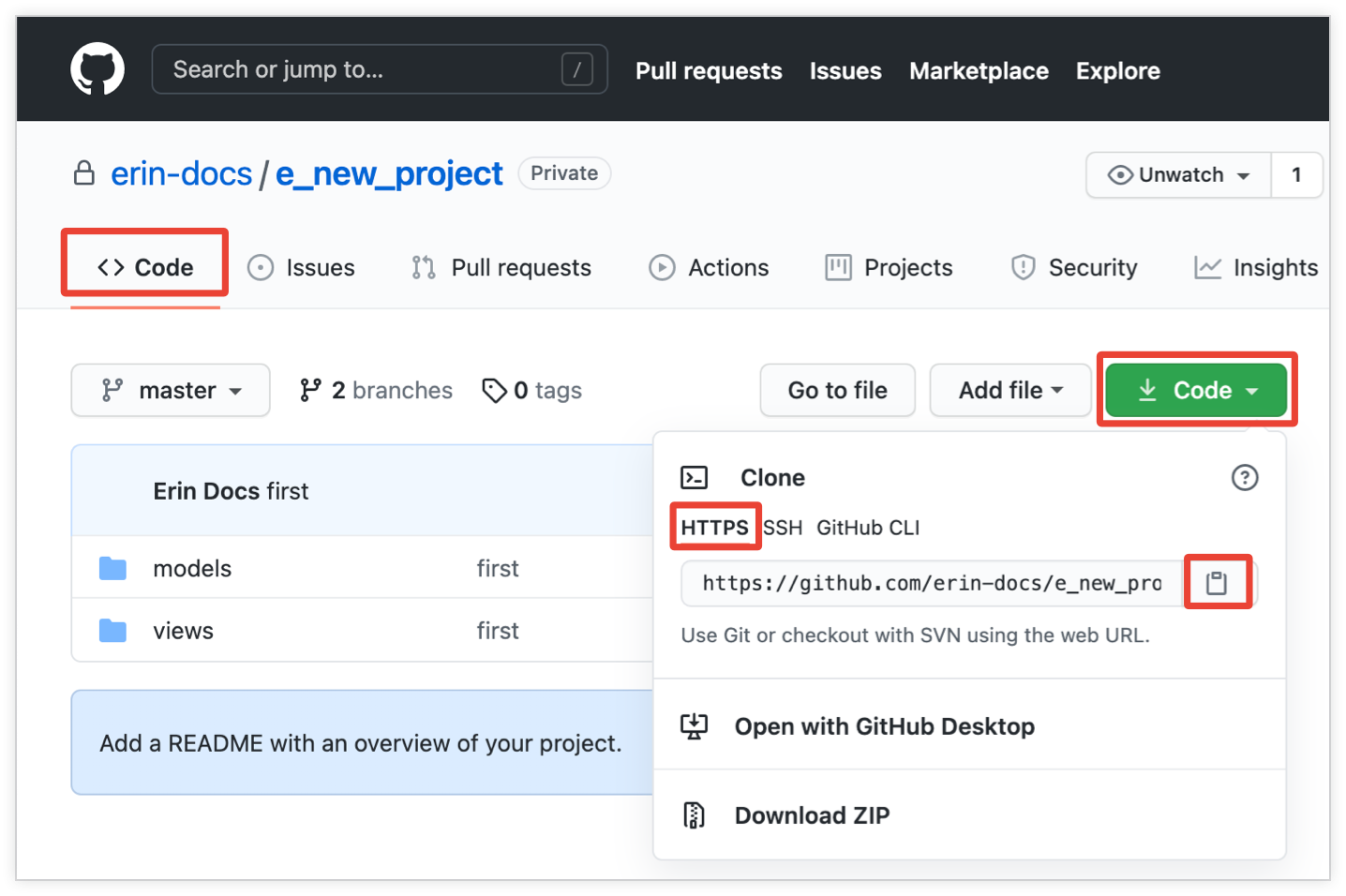
Navega a tu proyecto de LookML y selecciona el ícono de Configuración en la barra de navegación.
En la página Configuración del proyecto, en la pestaña Configuración, ve al botón Configurar Git (para proyectos nuevos) o al botón Restablecer conexión de Git (para proyectos existentes que se conectaron a Git anteriormente).
Selecciona el botón Configurar Git o Restablecer conexión de Git para abrir la página Configurar Git.
Si restableces tu conexión de Git, se conservará el historial de Git de la rama principal. También conservará el historial de la rama personal de cada desarrollador de Looker una vez que extraiga, combine y, luego, implemente. Para conservar el historial de todas las ramas, consulta la página de prácticas recomendadas Migración a un nuevo repositorio de Git.

En la página Configurar Git de Looker, pega la URL HTTPS de tu repositorio de Git en el campo URL del repositorio y, luego, selecciona Continuar.
Looker detectará tu proveedor de Git y actualizará la ventana con información sobre tu repositorio de Git.
Si Looker no detecta correctamente tu proveedor de Git, te pedirá que elijas uno en un menú desplegable.
Selecciona tu opción de acceso a Git:
- Usa una sola combinación constante de nombre de usuario y contraseña o token (consulta Autenticación HTTPS de una sola cuenta).
- Usar atributos del usuario para el nombre de usuario y la contraseña o el token (consulta Autenticación HTTPS con atributos del usuario).
En los campos Nombre de usuario y Contraseña/Token de acceso personal, ingresa las credenciales que usará tu proyecto de LookML para acceder a Git. Esto es obligatorio, independientemente de la configuración de acceso a Git:
- Si seleccionaste Usar una combinación única y constante de nombre de usuario y contraseña o token de acceso personal, este es el nombre de usuario y la contraseña (o el token de acceso) de Git que tu instancia de Looker usará para todas las operaciones de Git. Esta cuenta de usuario de Git debe tener acceso de lectura y escritura a tu repositorio de Git.
- Si seleccionaste Usar atributos del usuario para el nombre de usuario y la contraseña o el token de acceso personal, este es el nombre de usuario y la contraseña de Git (o el token de acceso) que usará tu instancia de Looker para extraer la versión de producción del repositorio. Esta cuenta de usuario de Git debe tener al menos acceso de lectura a tu repositorio de Git.
Si tu cuenta de Git usa la autenticación de dos factores o si usas GitHub (que requiere un token de acceso personal en lugar de una contraseña), puedes ir a tu proveedor de Git y crear tokens de acceso para usarlos en lugar de contraseñas. Consulta la publicación de Comunidad Configuración de la conexión git HTTPS con la 2FA habilitada para ver las instrucciones para crear tokens de acceso personal para proveedores de Git comunes.
Si seleccionaste Usar atributos de usuario para el nombre de usuario y la contraseña o el token de acceso personal, Looker mostrará los menús desplegables Atributo de usuario de nombre de usuario y Atributo de usuario de token de acceso personal en la sección Credenciales del modo de desarrollo. Usa los menús desplegables para seleccionar los atributos del usuario de las credenciales de Git de un desarrollador individual.

(Los usuarios de Looker pueden editar los valores de sus campos de atributos de usuario en la página Cuenta, o bien los administradores de Looker pueden editar los valores de los atributos de usuario de un usuario en la página de administrador Usuarios).
Selecciona el botón Continuar con la configuración.
Git ya está configurado para tu proyecto de LookML. Desde aquí, puedes validar tu código LookML y, luego, crear tu confirmación inicial e implementar en producción para que tu proyecto esté disponible en el modo de producción. También puedes realizar lo siguiente:
- Usa el menú Git para acceder a los comandos de Git.
- Usa el menú de Git para probar tu conexión de Git.
- Si eres administrador de Looker, ve a la configuración del proyecto para solicitar la validación de LookML y configurar las opciones de integración de Git.
Conéctate a Git con SSH
Con la autenticación SSH, creas una clave de implementación para tu proveedor de Git. Looker genera el par de claves SSH y muestra la clave pública en la IU, como se ve en el paso 4. Looker usa esa clave de implementación para acceder a tu proveedor de Git y confirmar los cambios en nombre de los desarrolladores de Looker. Looker realiza confirmaciones con el nombre de usuario de Looker de un desarrollador para que puedas saber qué desarrollador realizó cada confirmación. Puedes ver el historial de confirmaciones de tu proyecto en la interfaz del proveedor de Git o seleccionando la opción Historial en el menú de Git del IDE de Looker. Consulta Cómo ejecutar comandos de Git en Looker para obtener más información sobre los menús de Git en Looker.
Para configurar un proyecto de LookML con autenticación de Git por SSH, sigue estos pasos:
- Abre tu proyecto o crea un proyecto de LookML nuevo.
- En tu proyecto, selecciona el ícono de Configuración en el menú de íconos de la izquierda para abrir la página Configuración del proyecto.
En la página Project Configuration, realiza una de las siguientes acciones para abrir la página Configure Git:
- En un proyecto sin conexión de Git, selecciona el botón Configurar Git.
- En el caso de un proyecto que ya esté configurado con una conexión de Git, selecciona el botón Restablecer conexión de Git.
Si restableces tu conexión de Git, se conservará el historial de Git de la rama principal. También conservará el historial de la rama personal de cada desarrollador de Looker una vez que extraiga, combine y, luego, implemente. Para conservar el historial de todas las ramas, consulta la página de prácticas recomendadas Migración a un nuevo repositorio de Git.

Obtén la URL de SSH de tu repositorio de Git. Estos son los formatos para los proveedores de Git más comunes:
- GitHub:
git@github.com:<organization-name>/<repository-name>.git - GitHub Enterprise:
git@example.com:<organization-name>/<repository-name>.git - Cloud Source Repositories:
ssh://username@example.com@source.developers.google.com:2022/p/<project-id>/r/<repository-name> - GitLab:
git@gitlab.com:<organization-name>/<repository-name>.git - Bitbucket:
git@bitbucket.org:<organization-name>/<repository-name>.git - Phabricator:
ssh://username@example.com/diffusion/MYCALLSIGN/<repository-name>.git
En el caso de GitHub, para los repositorios nuevos (repositorios que aún no contienen ningún archivo), GitHub mostrará la URL de SSH en la pestaña Code como parte de la configuración inicial. Asegúrate de seleccionar el botón SSH para obtener la URL de SSH y, luego, selecciona el ícono del portapapeles para copiarla.

En el caso de los repositorios de GitHub existentes (repositorios que ya contienen archivos), puedes ver la URL de SSH en la pestaña Code del repositorio y seleccionando el botón Code. Asegúrate de seleccionar el vínculo Usar SSH. Puedes seleccionar el ícono del portapapeles para copiarlo en el portapapeles.

- GitHub:
En la página Configurar Git de Looker, pega la URL de SSH de tu repositorio de Git en el campo URL del repositorio y, luego, selecciona Continuar.
Las URLs con puertos de Git personalizados o no estándares se pueden usar con Looker agregando el número de puerto no estándar a la URL de Git. Por ejemplo:
ssh://git@corporate.git.server.com:22/myorganization/myproject.gitDebes incluir el
ssh://para que esto funcione correctamente.Looker detectará tu proveedor de Git y mostrará una clave de implementación para tu repositorio. (Si Looker no detecta correctamente tu proveedor de Git, te pedirá que elijas uno en un menú desplegable). Copia la clave de implementación en el portapapeles y, luego, selecciona el vínculo Configuración de la clave de implementación para tu repositorio para abrir la página Claves de implementación de GitHub para tu repositorio de GitHub.
En la pestaña Configuración de GitHub, en la página Claves de despliegue, selecciona el botón Agregar clave de despliegue:
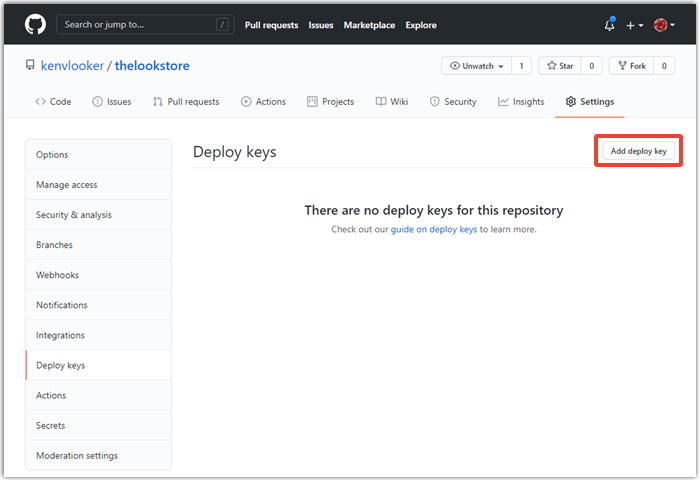
GitHub muestra la página Deploy keys / Add new.
Agrega un título para la clave de implementación. El nombre no es importante, pero te recomendamos que incluyas "Looker" y el título de tu proyecto para hacer un seguimiento en el futuro.
Pega la clave de implementación que copiaste de Looker .
Selecciona la opción Permitir acceso de escritura.
Selecciona el botón Agregar clave. (En este punto, es posible que tu proveedor de Git te solicite que ingreses tu contraseña. Si es así, ingresa tu contraseña y, luego, selecciona Confirmar contraseña.
GitHub mostrará todas las claves de implementación que se agregaron a tu repositorio.
Vuelve a la ventana de Looker y, en la página Configure Git, selecciona Test and Finalize Setup.
Desde aquí, puedes volver a intentar configurar la clave de implementación o seleccionar Omitir pruebas y finalizar la configuración para conservar la configuración actual.
Git ya está configurado para tu proyecto de LookML. Desde aquí, puedes validar tu código LookML y, luego, crear tu confirmación inicial e implementar en producción para que tu proyecto esté disponible en el modo de producción. También puedes realizar lo siguiente:
- Usa el menú Git para acceder a los comandos de Git.
- Usa el menú de Git para probar tu conexión de Git.
- Si eres administrador de Looker, ve a la configuración del proyecto para solicitar la validación de LookML y configurar las opciones de integración de Git.
Cómo configurar un repositorio de Git vacío
Cuando configuras un proyecto con un repositorio de Git básico, Looker crea un repositorio de Git local en tu servidor de Looker y comienza el historial de Git del repositorio, en lugar de conectarse a un repositorio en un proveedor de Git remoto. Configurar un repositorio vacío es útil si aún no creaste un repositorio de Git remoto al que conectarte o si quieres configurarlo rápidamente para que otros puedan beneficiarse de tu LookML. Por ejemplo, cuando creas un proyecto nuevo durante el proceso de generación de un modelo, el proyecto se configura automáticamente con un repositorio vacío.
Cuando configuras un proyecto con un repositorio de Git básico, puedes restablecer más tarde la conexión de Git del proyecto desde la página Configuración del proyecto y crear una conexión a un proveedor de Git remoto con HTTPS o SSH.
Ten en cuenta las siguientes limitaciones de los repositorios básicos:
- Los proyectos configurados con un repositorio vacío no admiten opciones de integración de Git, como la creación de una solicitud de extracción y la visualización de vínculos al repositorio de Git.
- Una vez que creas un repositorio vacío, no puedes crear otro con el mismo nombre. Para obtener más información, consulta el artículo de la comunidad relacionado, Error: "El proyecto ya existe" para un repo vacío.
Para configurar un proyecto de LookML con un repositorio de Git básico, haz lo siguiente:
- Abre tu proyecto o crea un proyecto de LookML nuevo.
- En tu proyecto, selecciona el ícono de Configuración en el menú de íconos de la izquierda para abrir la página Configuración del proyecto.
En la página Project Configuration, realiza una de las siguientes acciones para abrir la página Configure Git:
- En un proyecto sin conexión de Git, selecciona el botón Configurar Git.
- En el caso de un proyecto que ya esté configurado con una conexión de Git, selecciona el botón Restablecer conexión de Git.
Si restableces tu conexión de Git, se conservará el historial de Git de la rama principal. También conservará el historial de la rama personal de cada desarrollador de Looker una vez que extraiga, combine y, luego, implemente. Para conservar el historial de todas las ramas, consulta la página de prácticas recomendadas Migración a un nuevo repositorio de Git.
Selecciona Set up a bare repository instead en la parte inferior de la página Configure Git.
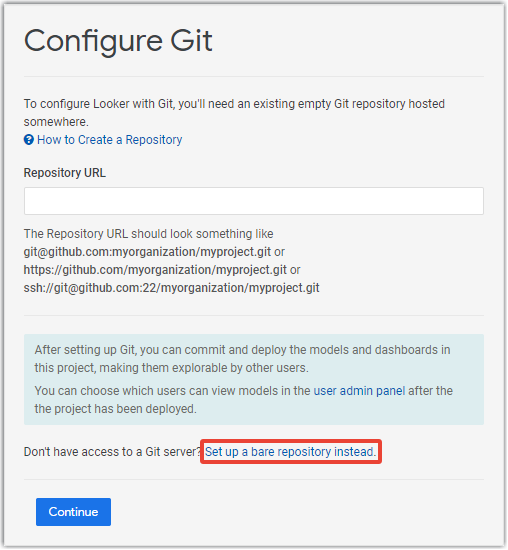
En el diálogo Configure Bare Git Repository, selecciona Create Repository.
Después de crear el repositorio de Git, Looker mostrará un diálogo Bare Repository Created.
Git ya está configurado para tu proyecto de LookML. Desde aquí, puedes validar tu código LookML y, luego, crear tu confirmación inicial e implementar en producción para que tu proyecto esté disponible en el modo de producción. También puedes realizar lo siguiente:
- Usa el menú Git para acceder a los comandos de Git.
- Usa el menú de Git para probar tu conexión de Git.
- Si eres administrador de Looker, ve a la configuración del proyecto para solicitar la validación de LookML y configurar las opciones de integración de Git.
En el caso de los proyectos configurados con un repositorio básico, puedes usar Reset Git Connection posteriormente si deseas conectar el proyecto a un proveedor de Git (consulta los procedimientos para usar HTTPS o SSH). Sin embargo, no te conectes a un repositorio de Git que ya tenga un historial de Git. Si configuraste tu proyecto de LookML con un repositorio vacío, Looker creará un repositorio en tu servidor de Looker y comenzará el historial de Git para el repositorio. Si luego conectas tu proyecto de LookML a un repositorio de Git que tiene un historial de Git, Looker no podrá conciliar los dos historiales de Git y no podrás realizar ninguna acción de Git.
Conecta un proyecto de LookML nuevo a un repositorio de Git no vacío
Configurar Git para el control de versión es un paso clave para crear un nuevo proyecto de LookML. Por lo general, cada proyecto debe tener su propio repositorio. Sin embargo, es posible que debas configurar un proyecto con un repositorio de Git que contenga código LookML existente, como en las siguientes situaciones:
- Cuando transfieres un proyecto de LookML existente entre instancias
- Cuando recuperas el código de un proyecto de LookML dañado o inactivo para usarlo en un proyecto nuevo
En esta sección, se describen las prácticas recomendadas para configurar un nuevo proyecto de LookML con un repositorio de Git existente y no vacío para el desarrollo posterior de LookML.
- Crea un proyecto de LookML nuevo seleccionando Proyecto en blanco como punto de partida. Un proyecto en blanco es el punto de partida porque se completará con objetos LookML de un repositorio existente, en lugar de un esquema de base de datos o una consulta en SQL.
- Configura Git para tu proyecto con HTTPS o SSH, usando la URL del proyecto no vacío en la sección URL del repositorio de la página Configurar Git.
- Una vez que hayas configurado Git para tu proyecto, extrae desde producción en el panel Git Actions.
- Una vez que hayas extraído los datos de producción, selecciona Deploy to Production.
Los cambios que realices en el LookML de tu proyecto no afectarán el repositorio original, sino que se guardarán en tu versión local del repositorio.
Si deseas usar un repositorio público específico como base de un proyecto de LookML en blanco, pero no tienes acceso de escritura a ese repositorio, sigue las instrucciones que se describen en la sección Cómo clonar un repositorio de Git público de la página de documentación Cómo crear un proyecto de LookML nuevo.
Si vas a configurar un flujo de trabajo de Git con un repositorio en varias instancias, consulta la publicación de Comunidad sobre el flujo de trabajo de Git con un repositorio en varias instancias: desarrollo, etapa de pruebas y producción para obtener más información.
Cómo probar tu conexión de Git
Looker proporciona una prueba de conexión de Git para verificar tu conexión de Git. La prueba de conexión de Git verifica que hayas configurado la URL de Git correcta y que Looker pueda acceder al host de Git . La prueba de conexión de Git también verifica que hayas proporcionado una clave de implementación de Git válida y que esta tenga acceso de escritura a tu repositorio de Git.
Si Looker no puede conectarse a tu repositorio de Git, el botón de Git mostrará el texto Probar conexión de Git para solicitarte que soluciones los problemas de tu conexión.
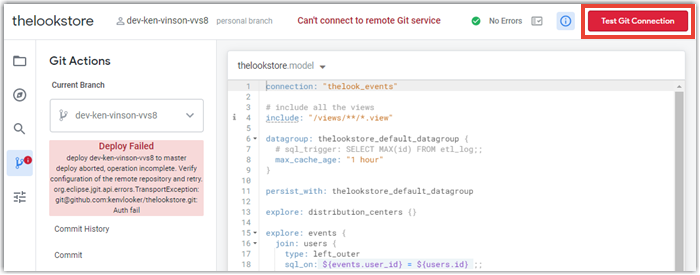
También puedes acceder a la herramienta de prueba de conexión de Git seleccionando Test Git Connection en el panel Git actions:

Luego, la herramienta de prueba de conexión de Git muestra los pasos que sigue para probar la conexión de Git:
- Cómo examinar git remote
- Se resolverá el nombre de host para el servicio de Git
- Las redes para el servicio de Git están operativas
- Verifica las credenciales de autorización
- Asegúrate de que las credenciales permitan el acceso de escritura
Si un paso se realiza correctamente, Looker muestra una marca de verificación verde a la izquierda del paso. Si un paso no se completa correctamente, Looker muestra una marca de verificación roja a la izquierda del paso y también muestra un mensaje de error.
En el siguiente ejemplo, se muestra una prueba exitosa:
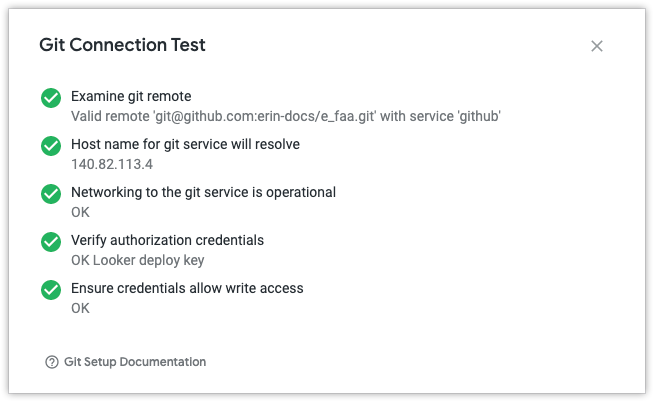
En el siguiente ejemplo, el repositorio de Git no tiene una clave de implementación configurada para la conexión de Looker. Las marcas de verificación verdes a la izquierda de los primeros tres pasos indican que estos se completaron correctamente:
Examine git remoteHost name for git service will resolveNetworking to the git service is operational
Las marcas de verificación rojas a la izquierda de los dos últimos pasos indican que estos pasos fallaron:
Verify authorization credentialsEnsure credentials allow write access